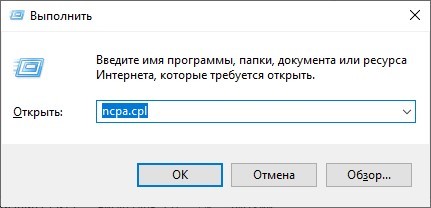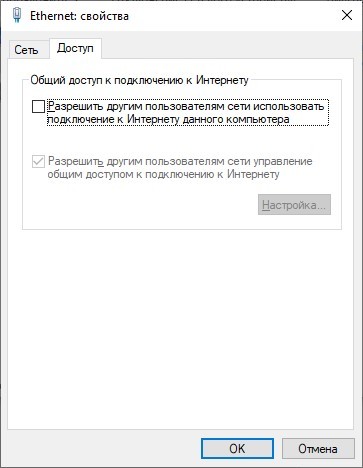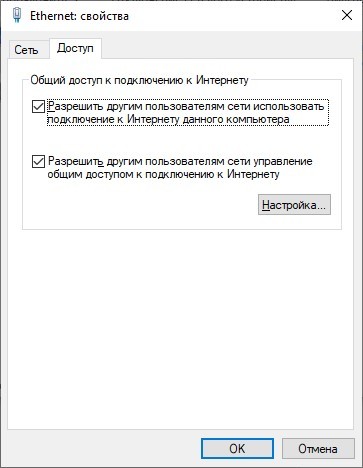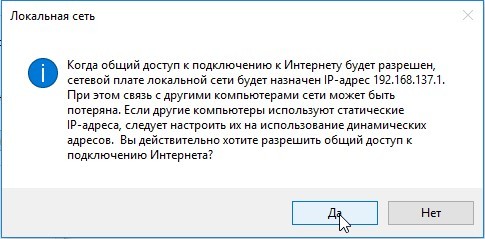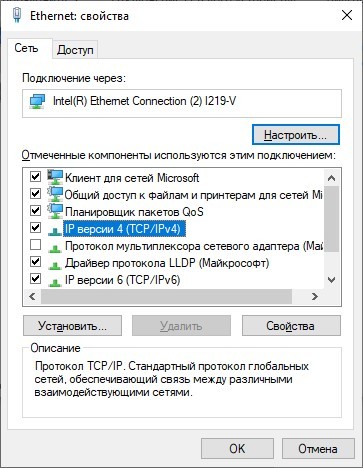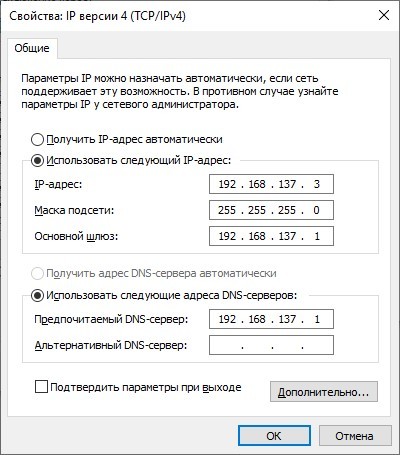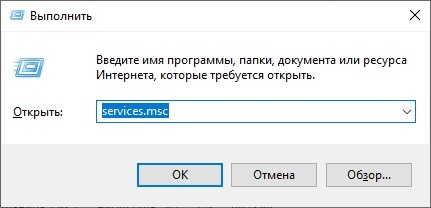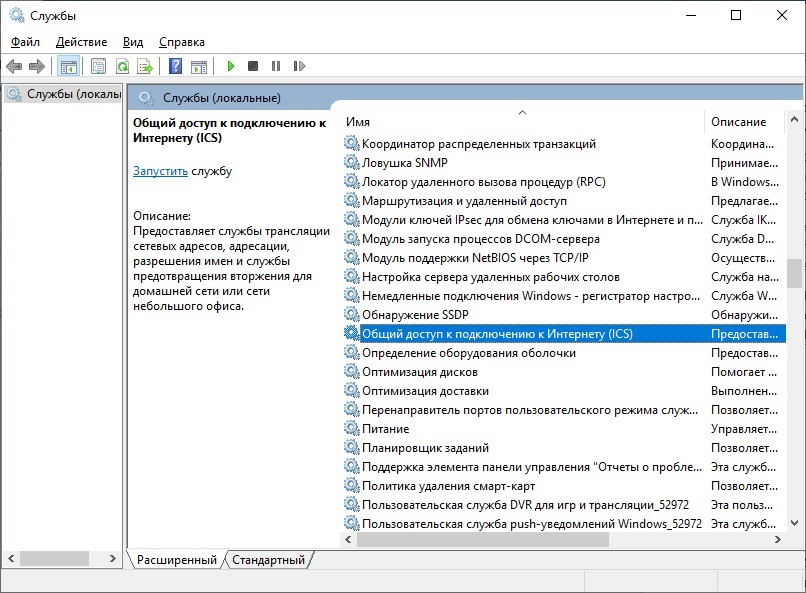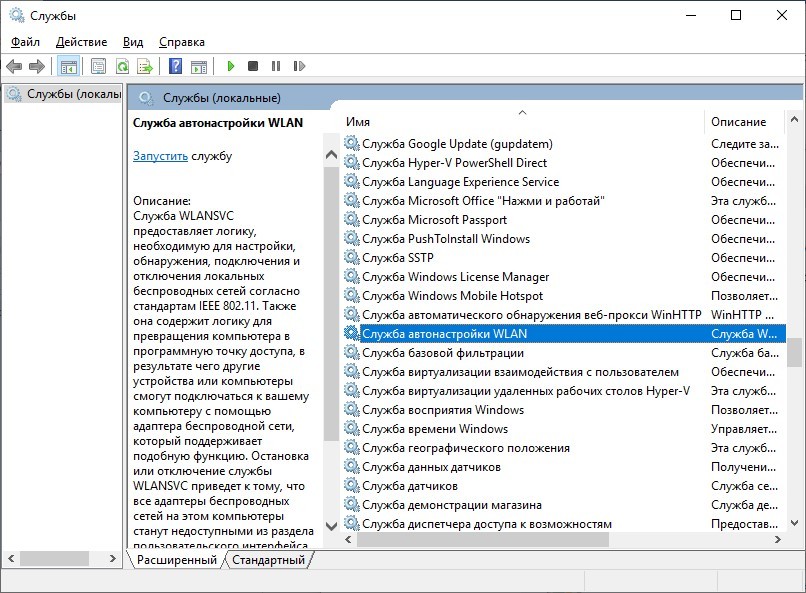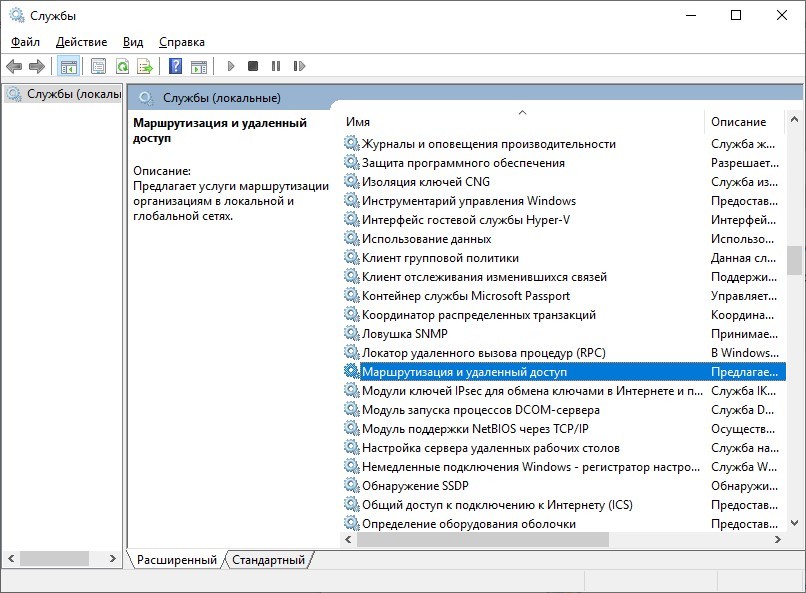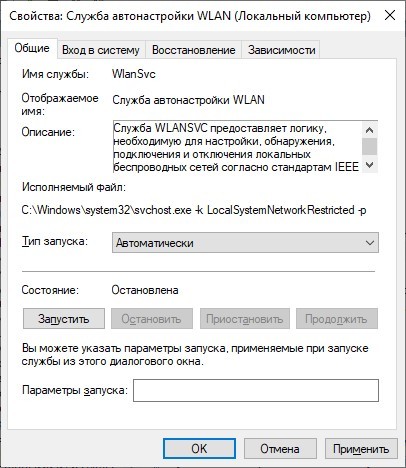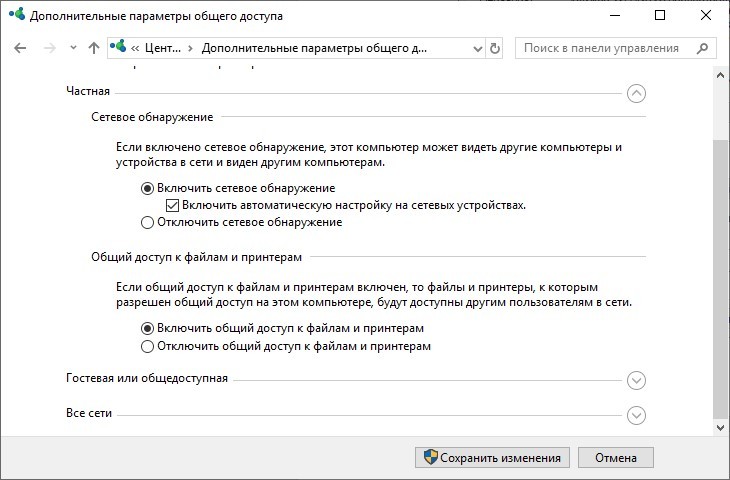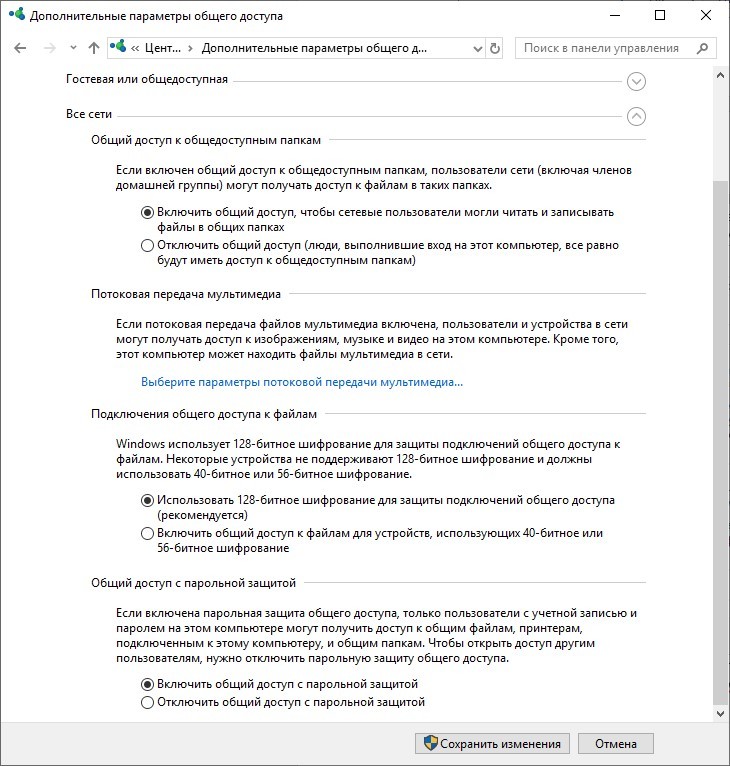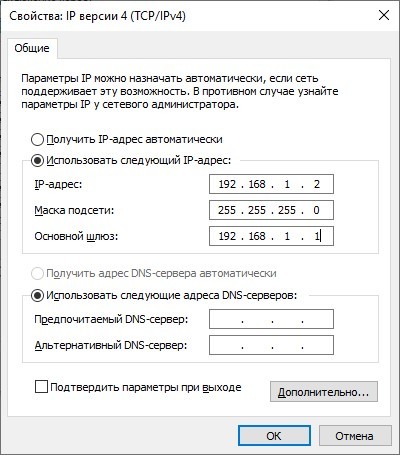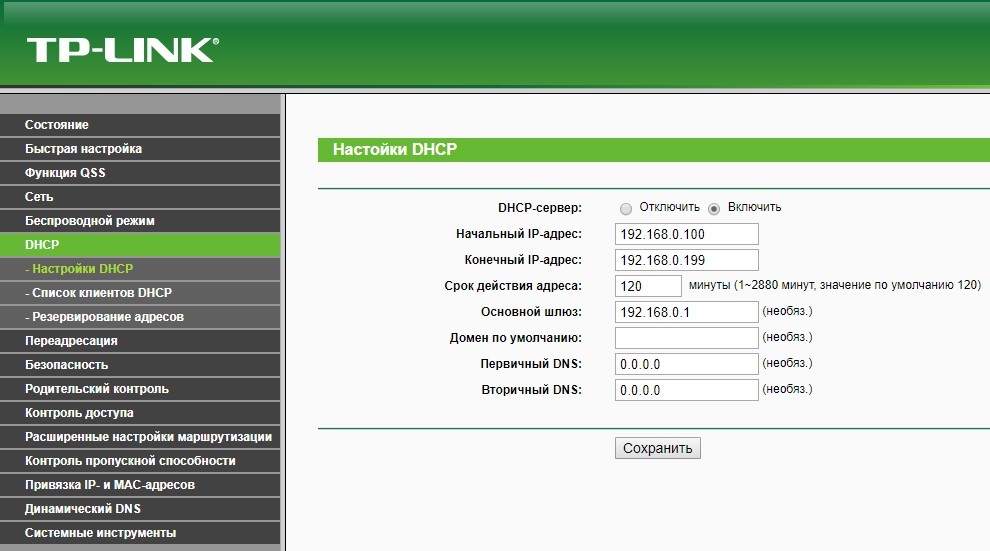- Раздать интернет от Windows 7 к Windows XP по кабелю
- Раздаем Интернет в локальной сети с помощью NAT в Windows XP
- Раздача интернета по локальной сети: инструкция с картинками
- Раздача интернета от компьютера к компьютеру
- Настройка основного ПК на раздачу
- Ручная настройка
- Возможные проблемы
- Раздача через роутер
- Заключение
Раздать интернет от Windows 7 к Windows XP по кабелю
Не смотря на огромное кол-во статей в инете по поводу раздачи интернета от компа win 7 к компу win XP без участия роутера, но при наличии 2+1 сетевоых карт, на собственном опыте убедился, что вопрос это оказался очень и очень неоднозначным..
1. Службы
— на компьютерах участвующих в сети win7 — winXP? должны быть включены нижеперечисленные службы в режиме автоматически
1.1 Брандмауэр Windows
1.2 Служба шлюза уровня приложения
1.3 Сетевые подключения
1.4 Служба сведений о подключенных сетях (NLA)
1.5 Plug and Play
1.6 Диспетчер автоматических подключений удаленного доступа
1.8 Диспетчер подключений удаленного доступа
1.9 Удаленный вызов процедур (RPC)
1.10 Телефония
2. Сетевые соединения
На ПК с win7 обозначим сетевую карту со шнурком от провайдера -А, вторую сетевую карту — В
на ПК с winXP назовем сетевуху — Х
итак
2.1 на А мы имеем реквизиты от провайдера
2.2 на В мы в свойствах протокола версии 4(ТС/IPv4) забейте IP 192.168.137.1 маску 255.255.255.0 — только это! Остальные поля оставьте пустыми
2.3 на Х в тех же свойствах забейте IP 192.168.137.2 маску 255.255.255.0 шлюз 192.168.137.1 dns1- 192.168.137.1 dns2-dns провайдера
3. Приступаем к активным действия.
3.1 соединяем наконец сетевую В+Х, получаем некрасивую картинку на win7 — d виде скамейки с надписью «неопознанная сеть»
3.2 игнорируем на эту надпись она нам ничем не помешает
3.3 в свойствах сетевой А заходим на вкладку «Доступ» и лихо устанавливаем в галочку «Разрешить» ту что верхняя
4. Проверяем
нутут кому как нравиться но с меньшими телодвижениями пунгуем из ХР сетевой адрес сетевого адаптера В и если он нас радует пингуем dns провайдера
если проблемы и пинг лежит — по первому адресу отключите файрволлы на семерке, в том числе и брандмауэр, повторите пинг,
если он пойдет, то включите файрволл и повозитесь с его разрешениями на локальную сеть.
Хеппи Энд..
ПриПиська: этот опус не претендует на новизну и звезды с неба, каждый из перечисленных пунктов неоднократно обсасывался в инете по отдельности..
в куче этого я не нашел и в течении 2 рабочих дней плясал вокруг лежащего соединения.. знаете из за чего? — из за пункта 1.1 его клиент отключил за ненадобностью..а я прохлопал..
Раздаем Интернет в локальной сети с помощью NAT в Windows XP
Не так давно на страницах КГ обсуждали раздачу Интернета через прокси. Проблемы начинаются, когда нужно использовать какое-либо приложение, в котором нет настроек для прокси. Это может быть онлайновая игра или онлайн-приложение какой-либо биржи. В таких случаях можно использовать специальные соксирующие программы, но они не всегда работают и трудны в настройке для новчиков, или раздавать Интернет с помощью NAT.
NAT по сути – тот же прокси, только прозрачный для всех приложений. Технология специальным образом подправляет адреса в заголовках IP-пакетов и таким образом автоматически переадресует IP-пакеты исходящих соединений. Достоинство NAT в том, что не нужно регистрировать клиентов. Все идущие во внешний мир пакеты из внутренней сети будут иметь один и тот же адрес отправителя: как будто все в сети имеют один IP-адрес. Поэтому NAT позволяет скрыть структуру сети. Поскольку Windows XP – система не серверная, то все, что касается общего использования интернет-соединения, в ней неочевидно. Задача у нас такая: один из компьютеров с Windows XP подключен к Сети через ADSL-модем, GPRS, спутник или каким-либо другим образом. Другие пользователи хотят совместно использовать это интернет-подключение. Согласитесь, стандартная задача для современных локальных сетей.
Никаких дополнительных приложений устанавливать не нужно, мы будем использовать только стандартные средства. При этом сразу же натыкаемся на внутреннее ограничение самой ХР: в ней dial-up соединения отличаются от остальных, и службы, которые позволяют натить, тоже разные. При этом ICS (NAT для dial-up) не может натить два соединения, а RRAS (NAT для остальных) может натить сколько угодно, но не может этого делать для dial- up. Насколько мне известно, эти ограничения снимаются в серверных версиях Windows.
Итак, настраиваем NAT для dial-up соединения. Служба ICS осуществляет поддержку DNS и DHCP (поддержка DHCP происходит только для диапазона адресов 192.168.0.0/24). Это нужно учитывать при сборке сети. Откройте свойства интернет-подключения. Отключите компоненты «Клиент для сетей Microsoft» и «Службу доступа к файлам и принтерам сетей Microsoft». Зайдите во вкладку «Дополнительно» Здесь рекомендуется отключить Брандмауэр Windows. Далее нажмите кнопку «Параметры». Установите птичку «Разрешить другим пользователям сети использовать подключение к Интернету данного компьютера» и снимите птичку с «Разрешить другим пользователям сети управлять общим доступом подключения к Интернету». После этого появится окно с предупреждением о том, что внутреннему интерфейсу будет присвоен IP адрес 192.168.0.1. Жмите «Да». На интернет-подключении должна появиться ладошка. По умолчанию Windows присваивает внутреннему интерфейсу сервера адрес 192.168.0.1, поэтому настраивать клиентские машины можно в диапазоне от 192.168.0.2 до 192.168.0.254. В свойствах подключения на клиентах прописываем «Основной шлюз» и «Предпочитаемый DNS-сервер» 192.168.0.1. Для проверки правильности настройки NAT пропингуем сначала сервер, он у нас находится по адресу 192.168.0.1. Если пинг прошел, то локальная сеть у нас работает без проблем. Далее пингуем, например, mail.ru. Если пинг проходит, то все настройки верны и на клиентской машине уже есть доступ в Интернет без всяких прокси.
NAT для обычного подключения
Вначале проверяем, что запущен сервис «Маршрутизация и удаленный доступ» («Routing and Remote Access») и его режим запуска — «Авто». Исправляем в реестре ключ «IPEnableRouter» из ветки HKEY_LOCAL_MACHINE\SYSTEM\CurrentControlSet\Services\Tcpip\Parameters на 1, после чего перезагружаемся. Пишем в консоли:
netsh routing ip nat install
netsh routing ip nat show global
netsh routing ip nat add interface » >>» full
netsh routing ip nat add interface » >>» private
Настройка NAT завершена. В качестве DNS указываем адрес, прописанный (либо назначенный провайдером) для внешнего интерфейса.
Алексей Голованов, AlekseyGolovanov@mail.ru
Компьютерная газета. Статья была опубликована в номере 30 за 2009 год в рубрике интернет
Раздача интернета по локальной сети: инструкция с картинками
Локальная сеть состоит из подключенных в нее устройств, которые используют для идентификации друг друга внутренние IP-адреса. Если к одному из таких устройств подключить интернет, то его получится раздать каждому клиенту, зарегистрированному в локалке. Переходим от теории к практике.
Раздача интернета от компьютера к компьютеру
Как можно сделать интернет на ПК:
- Провести Ethernet-кабель (или PON, но все равно через оптическую розетку, оптоволокно переход на витую пару) от провайдера и подключить его в LAN-порт материнской платы. Или в порт сетевой карты, подключенной к плате, без разницы.
- Соединить по витой паре через посредника, коим выступит маршрутизатор.
- Использовать беспроводной адаптер Wi-Fi (подключаемый к ПК через USB или PCI-Express), соединиться с точкой доступа (например, раздаваемой маршрутизатором).
- Подключить 3G/4G модем или смартфон в режиме модема, и через регистрацию SIM-карты в сети мобильного оператора подключиться к глобальной сети.
Чтобы подключить к компьютеру другой ПК, можно использовать:
- Патч-корд для соединения через LAN-порты.
- USB-кабель со специальным контроллером, для соединения через USB-разъем.
- Два беспроводных адаптера, не работающих на прием других сетей (раздающий настроен как хот-спот, принимающий – на стандартное подключение к хот-споту).
Физическое соединение двух машин отличается, но в плане сетевых настроек в операционной системе все идентично.
Настройка основного ПК на раздачу
Если ПК получает интернет по кабелю, подключиться ко второму компьютеру по LAN можно только с помощью второй сетевой карты. Используйте обычный витопарный кабель cat 5e для подключения по сети.
О том, какой кабель выбрать, чтобы провести интернет в квартире, мы писали тут.
Как настроить главный комп:
- Патч-корд подключите к сетевой карте первого компьютера, а второй конец – в порт материнки второго компьютера.
- Чтобы доступ в интернет появился на втором ПК, вызовите приложение «Выполнить» ( + R ) и пропишите в поле «Открыть» ncpa.cpl.
- Нажмите ПКМ по своему подключению, через которое получаете интернет, и выберите «Свойства».
- Перейдите во вкладку «Доступ».
Проверяйте доступ в сеть со второго компьютера.
Если на обоих устройствах были указаны автоматические настройки IP-адресов и DNS, но сеть и интернет на втором ПК не появились, пропишите сетевые настройки вручную.
Инструкции также можно посмотреть в формате видео:

Ручная настройка
На основном компьютере установлен IP-адрес 192.168.137.1. Это стандартный адрес, с которым нужно будет взаимодействовать другому компьютеру.
Как расшарить интернет по локальной сети в Windows 7, 10 и даже XP:
- Вызовите приложение «Выполнить» и откройте папку «Сетевые подключения» командой ncpa.cpl.
- Вызовите ПКМ контекстное меню в сетевом подключении и выберите «Свойства».
- Откройте пункт
Важно понимать, что IP-адрес нужно указывать тот, что присвоен главному компьютеру, в формате 192.168.137.xxx, где xxx > 1 и
Для подключения еще одного компьютера к главному потребуется дополнительный свободный LAN-порт. Но обычно для таких целей лучше уж использовать маршрутизатор, минимум с четырьмя LAN-разъемами.
Основной компьютер, что раздает интернет, теперь выступает в роли сервера. Если его выключить, то доступ в сеть пропадет для подключенных клиентов. Эта проблема также решается с помощью маршрутизатора.
Возможные проблемы
Перезагрузите сетевое подключение или полностью компьютер-клиент после настроек. Если интернет так и не появился:
- Проверьте, есть ли интернет на главном компьютере? Если нужно, перезагрузите на нем сетевое подключение и убедитесь в успешном доступе к сети.
- Проверьте работу служб, открыв соответствующее окно через команду services.msc.
Общий доступ к подключению к Интернету (ICS).
Служба автонастройки WLAN.
Маршрутизация и удаленный доступ.
- Далее убедитесь, что компьютеры видят друг друга в сети. Для этого выставите сетевое обнаружение в параметрах общего доступа для домашней группы, как указано на фото настроек. Это нужно сделать на обеих машинах.
- Доступ в этот раздел можно получить, прописав через строку «Выполнить» команду %windir%\system32\control.exe /name Microsoft.NetworkAndSharingCenter /page Advanced.
После выставления и применения настроек, перезагрузите устройства и проверяйте доступ к интернету.
Раздача через роутер
Как раздать интернет по локальной сети множеству устройств? Роутер (маршрутизатор) помогает как проводным, так и беспроводным способом соединить более двух устройств.
Сейчас стоит задача подключить два или более компьютеров через LAN-порты, и через маршрутизатор раздать им интернет. Здесь раздача еще проще из-за одной маленькой особенности роутера:
- Кабель от интернета воткните в WAN-разъем.
- С помощью витопарного кабеля подключите первый компьютер к маршрутизатору.
- Зайдите в настройки роутера через строку браузера (логин и пароль по умолчанию – admin, адрес доступа 192.168.1.1 или 192.168.0.1). Если доступ не получен, в настройках своего сетевого подключения укажите IP-адрес формата «192.168.1.2».
- Откройте раздел DHCP-сервер и включите его (он будет выключен, если вам пришлось прописывать IP-адрес компьютера вручную).
- Измените айпишник на «Получать автоматически» и проверяйте работу интернета.
- Если все в порядке, подключайте патч-кордом другие компьютеры к каждому свободному LAN-порту.
Выходит, если DHCP-сервер включен, а в настройках каждого ПК выставлено автоматическое получение IP-адреса, компьютер тут же получает доступ к интернету, сразу после установки коннектора патч-корда в порт.
Заключение
Обеспечить интернетом девайсы через локалку несложно. Для этого к ПК с доступом к сети можно подсоединить второй комп и расшарить все необходимое на подключенного клиента.
Если же устройств более одного, рационально использовать маршрутизатор. Он специально предназначен для таких целей, и позволяет раздавать интернет 10-20 устройствам одновременно.